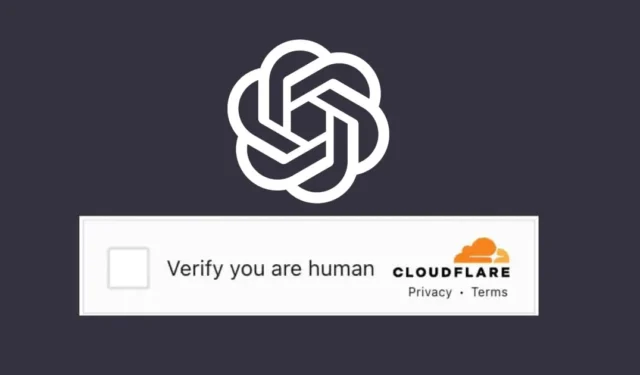
Wirusowy AI Chabot, ChatGPT, jest bardzo przydatny, zwłaszcza jeśli wiesz, jak go w pełni wykorzystać. Świat sztucznej inteligencji powoli rewolucjonizuje świat cyfrowy, a ChatGPT to coś, z czego powinieneś skorzystać.
Porozmawiajmy o ChatGPT, który w ciągu kilku tygodni od uruchomienia zyskał miliony użytkowników. Obecnie OpenAI ma również płatny plan ChatGPT, który działa w ramach ChatGPT Plus. ChatGPT Plus zapewnia priorytetowy dostęp do funkcji eksperymentalnych i lepszy czas reakcji.
Darmowa wersja ChatGPT jest nadal bardziej popularna, ale czasami może wyświetlić jeden lub dwa błędy. Wielu użytkowników ChatGPT utknęło ostatnio w pętli CAPTCHA „Zweryfikuj, że jesteś człowiekiem”.
Wydaje się, że komenda CAPTCHA „Sprawdź, że jesteś człowiekiem” utknęła w pętli, a użytkownicy są wielokrotnie proszeni o potwierdzenie, że są ludźmi.
Jak naprawić błąd ChatGPT Verify Human Loop
Jeśli trafiłeś na tę stronę, oznacza to, że jesteś już sfrustrowany tym samym problemem i szukasz działających rozwiązań. Nie martw się! Problem z pętlą ChatGPT „Zweryfikuj, że jesteś człowiekiem” można łatwo rozwiązać, postępując zgodnie z rozwiązaniami, które udostępniliśmy poniżej.
1. Rozwiąż CAPTCHA

Jeśli podczas rejestracji CAPTCHA pojawi się tylko raz, najlepiej rozwiązać CAPTCHA. Jeśli nie jest to powtarzalne, najłatwiejszym rozwiązaniem jest rozwiązanie CAPTCHA z prośbą o weryfikację, czy jesteś człowiekiem.
Rozwiązanie nie zawsze musi być skomplikowane; dlatego rozwiąż CAPTCHA, jeśli zostaniesz o to poproszony tylko raz, zamiast próbować pozbyć się go na stałe.
2. Odśwież stronę ChatGPT

Jeśli ChatGPT naprawdę utknął w pętli CAPTCHA „Sprawdź, czy jesteś człowiekiem”, pierwszą rzeczą, którą należy spróbować, jest odświeżenie strony ChatGPT.
Błąd na stronie internetowej może uniemożliwić Ci zalogowanie się, co prowadzi do problemu z pętlą captcha „Zweryfikuj, że jesteś człowiekiem”. Najlepszym sposobem na uniknięcie tego jest ponowne załadowanie strony ChatGPT. Aby ponownie załadować ChatGPT, kliknij przycisk Załaduj ponownie tuż obok adresu URL.
3. Wyłącz VPN

Korzystanie z VPN to kolejny powód, dla którego wielokrotnie jesteś proszony o rozwiązanie captcha ChatGPT „Zweryfikuj, że jesteś człowiekiem”.
Serwery VPN lub Proxy często zamykają połączenie między Twoim komputerem a CloudFlare, który zapewnia system CAPTCHA; w rezultacie utkniesz w niekończącej się pętli CAPTCHA „Sprawdź, czy jesteś człowiekiem”.
Jeśli więc korzystasz z dowolnego serwera VPN lub proxy, wyłącz go, a następnie spróbuj ponownie uzyskać dostęp do ChatGPT.
4. Spróbuj ponownie po pewnym czasie
Komunikat CAPTCHA „Zweryfikuj, że jesteś człowiekiem” pojawia się zwykle, gdy witryna uważa, że Twój adres IP to bot lub ruch automatyczny. W takim przypadku zostaniesz poproszony o zweryfikowanie, czy jesteś człowiekiem, poprzez rozwiązanie CAPTCHA.
Jeśli pętla CAPTCHA nadal się pojawia, nawet po zastosowaniu wszystkich metod, czas dać chatbotowi AI trochę czasu. Zamiast próbować rozwiązać CAPTCHA, możesz zamknąć stronę i spróbować ponownie za kilka minut lub godzin.
To działa w większości przypadków. Alternatywnie możesz także ponownie uruchomić router i urządzenie.
5. Zmień DNS
Zazwyczaj Twoja przeglądarka internetowa korzysta z DNS ustawionego przez Twojego ISP (dostawcę usług internetowych). Czasami nieprawidłowe ustawienia DNS mogą zmusić CloudFlare do myślenia o Tobie jako o bocie.
Możesz temu zapobiec, przełączając się na bardziej renomowane publiczne serwery DNS, takie jak Google DNS, CloudFlare itp. Jeśli używasz przeglądarki Google Chrome, wykonaj poniższe kroki, aby zmienić DNS.
1. Otwórz przeglądarkę Google Chrome i kliknij trzy kropki w prawym górnym rogu.

2. W menu Chrome wybierz „Ustawienia”.

3. Następnie przejdź do opcji Prywatność i bezpieczeństwo na ekranie Ustawienia.

4. Po prawej stronie kliknij Bezpieczeństwo.

5. Znajdź teraz sekcję Użyj bezpiecznego DNS i kliknij menu rozwijane Z .
6. Z menu wybierz preferowany DNS (zalecany jest Google DNS).

Otóż to! Po wprowadzeniu zmian uruchom ponownie przeglądarkę Google Chrome, aby zmiany zaczęły obowiązywać.
6. Wyczyść dane ChatGPT w przeglądarce internetowej
Następną najlepszą rzeczą, jaką możesz zrobić, aby rozwiązać problem ChatGPT, jest wyczyszczenie zapisanych danych witryny. Oto jak wyczyścić dane ChatGPT, aby naprawić pętlę CAPTCHA potwierdzającą, że jesteś człowiekiem.
1. Otwórz przeglądarkę internetową, z której korzystasz, aby uzyskać dostęp do ChatGPT. Następnie otwórz stronę chat.openai.com.
2. Po otwarciu witryny kliknij ikonę kłódki obok adresu URL.

3. Z listy opcji wybierz „Ustawienia witryny”.

4. Następnie kliknij przycisk Wyczyść dane w Ustawieniach witryny.

Otóż to! Spowoduje to wyczyszczenie wszystkich zapisanych danych ChatGPT w przeglądarce internetowej.
7. Wyczyść pamięć podręczną przeglądarki
Nieaktualna lub uszkodzona pamięć podręczna przeglądarki może być kolejnym powodem blokowania się ChatGPT na ekranie CAPTCHA. Możesz jednak szybko wykluczyć problemy związane z pamięcią podręczną przeglądarki, czyszcząc pamięć podręczną przeglądarki. Oto, co musisz zrobić.
1. Otwórz przeglądarkę Google Chrome i kliknij trzy kropki w prawym górnym rogu.

2. Z wyświetlonej listy opcji wybierz Ustawienia.

3. W Ustawieniach przejdź do kartyPrywatność i bezpieczeństwo po lewej stronie.

4. Następnie kliknij Wyczyść dane przeglądania po prawej stronie.

5. Teraz przejdź do zakładki Zaawansowane i wybierz „Cały czas” na Zakres czasu.

6. Następnie sprawdź Pliki cookie i inne dane witryn oraz Obrazy i pliki zapisane w pamięci podręcznej . Po zakończeniu kliknij przycisk Wyczyść dane.

Otóż to! Musisz ponownie uruchomić przeglądarkę internetową i ponownie uzyskać dostęp do ChatGPT. Tym razem nie będziesz już otrzymywać komunikatu o błędzie.
8. Użyj innej przeglądarki internetowej

Chociaż problemy z przeglądarką nie zawsze są główną przyczyną tego typu problemów, czasami możesz zostać poproszony o udowodnienie, że jesteś człowiekiem z powodu pewnych błędów lub uszkodzonych plików instalacyjnych.
Możesz spróbować ponownie zainstalować bieżącą przeglądarkę internetową lub przejść na inną. Na przykład, jeśli używasz przeglądarki Google Chrome, możesz przełączyć się na dowolną z tych alternatyw. Następną najlepszą przeglądarką internetową umożliwiającą dostęp do ChatGPT jest przeglądarka Edge wbudowana w Chromium.
ChatGPT utknął w pętli CAPTCHA „Sprawdź, że jesteś człowiekiem” może być frustrujący, szczególnie jeśli desperacko chcesz uzyskać dostęp do Chatbota AI. Jeśli jednak nic nie zadziałało, możesz rozważyć również alternatywy ChatGPT. I nie zapomnij udostępnić artykułu innym osobom zmagającym się z tym samym problemem ChatGPT.




Dodaj komentarz